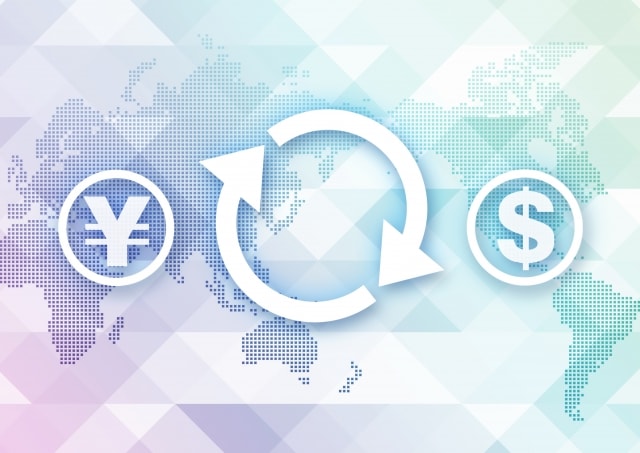どうも。
FX口座は国内派のヒロセです。
トラリピ設定のバックテストや、裁量トレードの検証、練習にはいろいろなインジケータやEAを組み込めるMT4が便利です。
ポイント

運用中の口座でバックテストするのってまずいんじゃ・・
自動売買中に余計な負担をかけたくない
複数の口座を使い分けたい
このような悩みにお答えします。
この記事では、MT4を最速で使える海外口座の開設方法を解説します。
MT4を使用したバックテストにはそれなりの設定が必要であり、再起動も伴います。
従って、運用中の口座とは別に用意しなくてはいけません。
そこで、MT4の口座を複数開設して、
・本番用
・バックテスト用
・チャート分析用
と使い分けるのが安心ですよ。
海外口座は出金面や税金面などで不安があっても、MT4を使うだけなら問題ありません。
海外口座ならではの開設の簡単さを上手に利用しましょう。d(´ω`*)





目次
XMtradingの開設方法
今回はXMで口座開設する様子をご紹介します。
海外口座では割とメジャーな方ですよね。
この度、検証用のMT4口座を開設したんですが、あまりにも短時間で済んだので、
『コレはコレで楽チンだよね』
ってことで記事にしてみました。
口座開設しても、
『有り金全て突っ込んでハイレバトレード』
とかしないでくださいね~
ま、してもいいけど自己責任で。


登録情報の入力
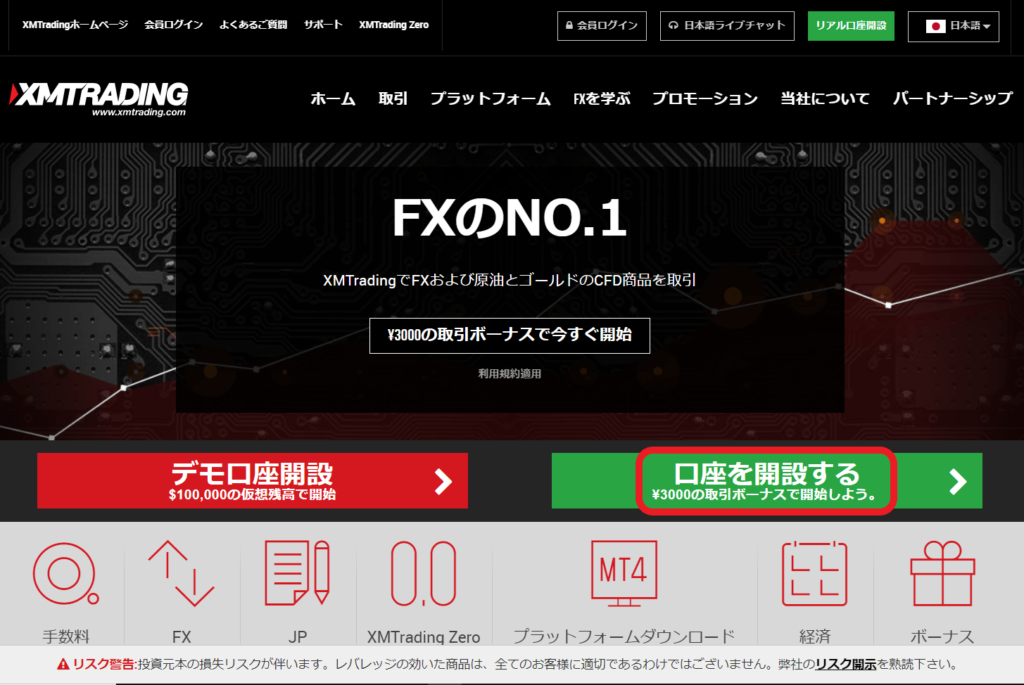
XMのトップページから。
『口座を開設する』
をクリック。
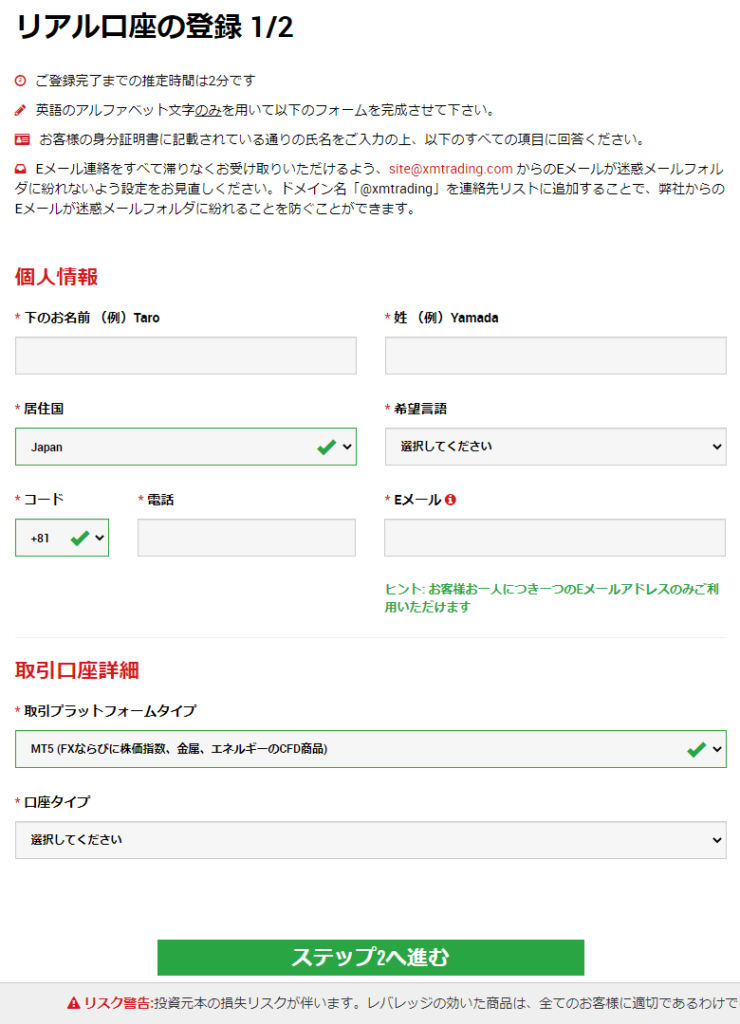
個人情報をサクサクと入力します。
海外口座だけに、姓名は日本とは逆で、
下の名前からローマ字で入力
してください。
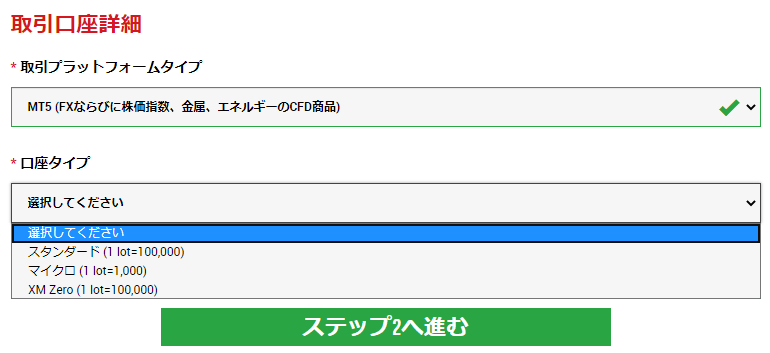
取引プラットフォームはインジケータの多さやEAの組み込みを考えると、情報が多いMT4がお勧めです。
なんでって、MT4運用してたらわからないところいっぱい出てくるから。
サクッと検索してパッと答えが見つかる方がいいですよね!
口座タイプは小ロットでのバックテストがしたいのでマイクロを選択しました。
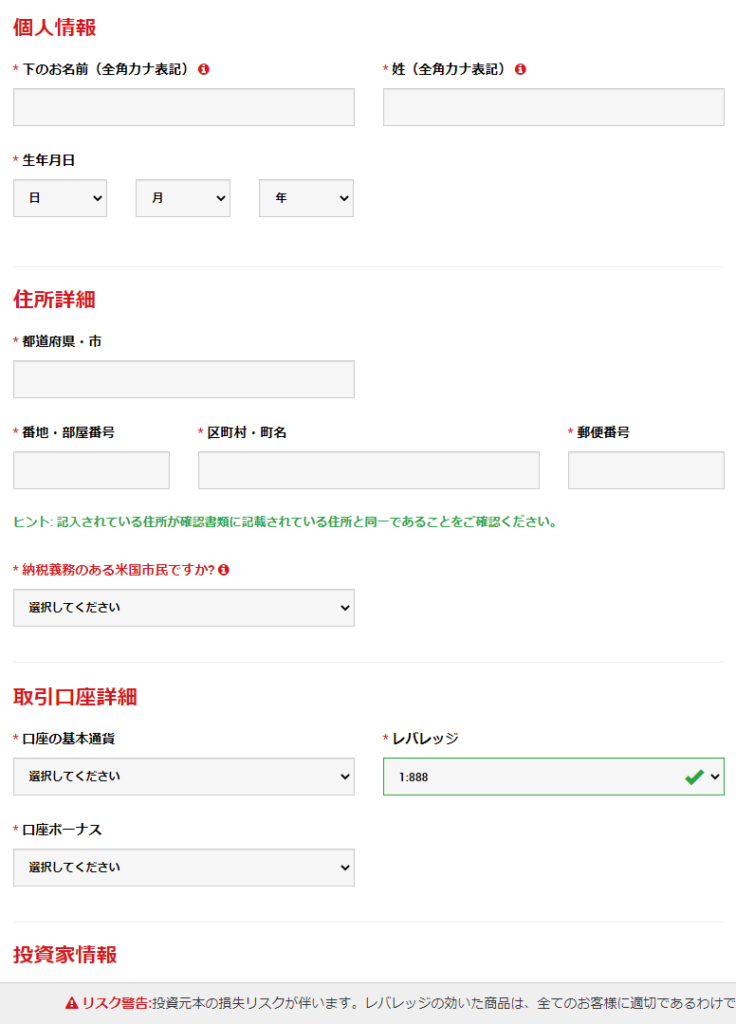
さらに個人情報を入力していきます。
今度の名前は全角カナ入力です。
住所詳細はローマ字で入力します。
本来の英語での住所は、日本とは逆で具体的な方から先に書くんですが、
Hyougo Koubeのように普通に入力してもOKでした。
番地・部屋番号の入力は15字までとなっています。
建物名は省略してください。
スペルなどが不安なら住所を英語変換するサイトなどを参照してください。
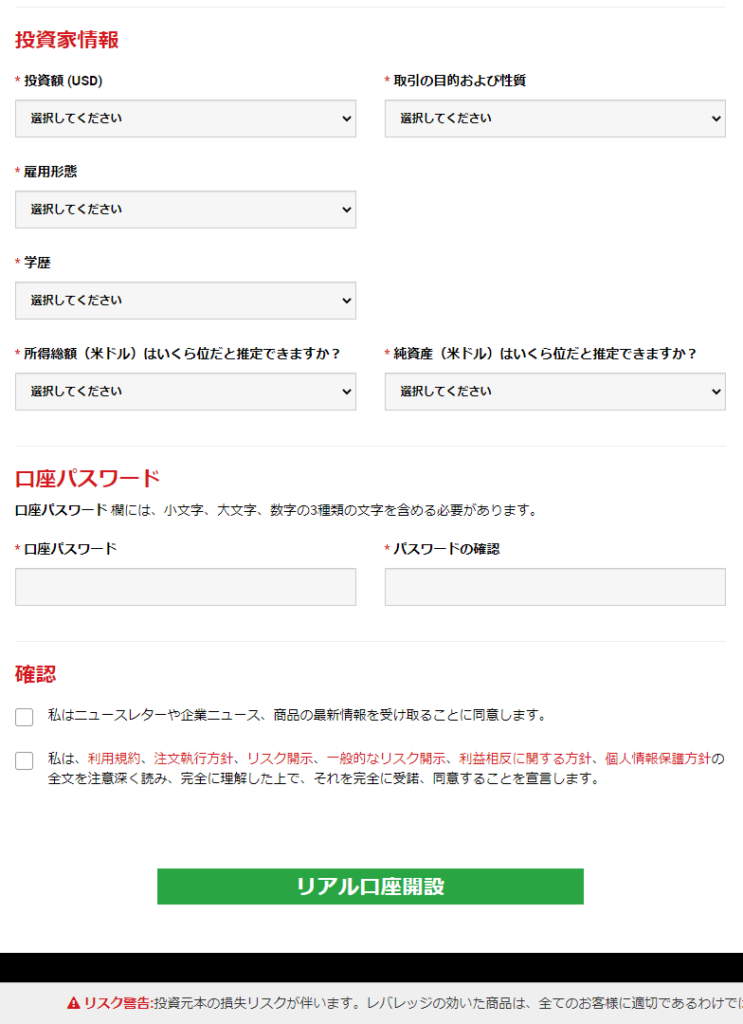
投資家情報の入力欄です。
投資額は『0‐20,000』じゃないとレバレッジ888倍取引ではなく200倍に制限されるそうです。
『所得総額』『純資産』は一番低い額で大丈夫です。
口座パスワードは『小文字』『大文字』『数字』を含む8~15文字で任意に設定してください。
設定したパスワードはブラウザに保存されますが、
すぐ後に使うことになりますし、メモしておいた方が安心です。
確認2個所のチェックを入れ、『リアル口座開設』をクリック。

メール確認からログイン
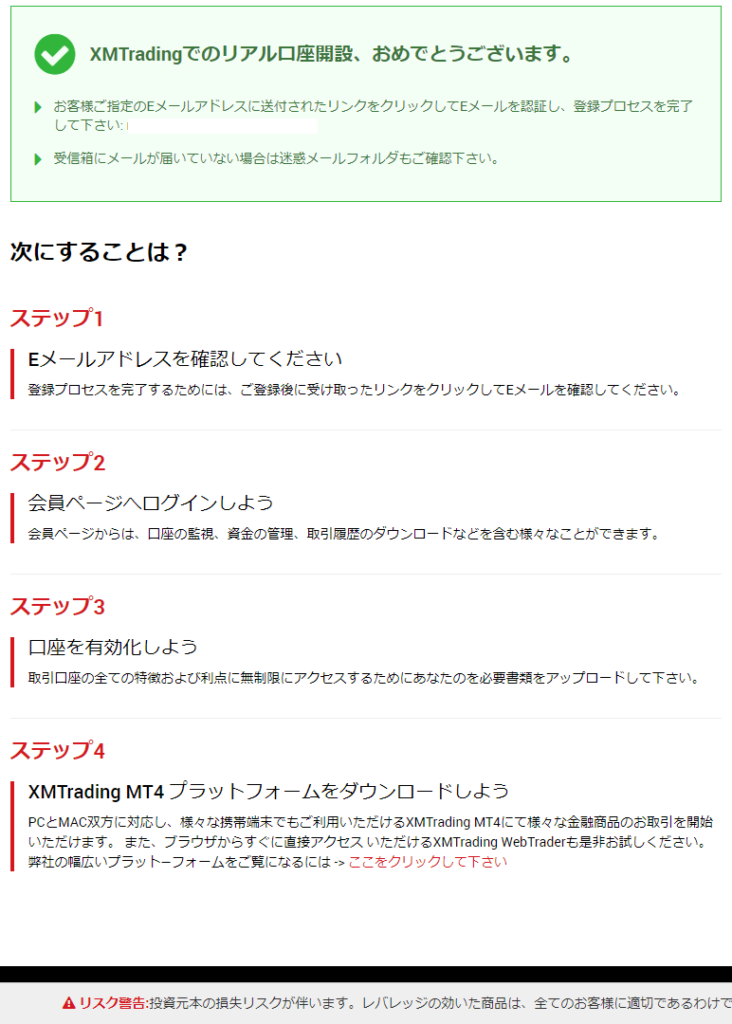
『リアル口座開設』をクリックするとこの画面になります。
メールが届いているハズなので、24時間以内に認証してください。
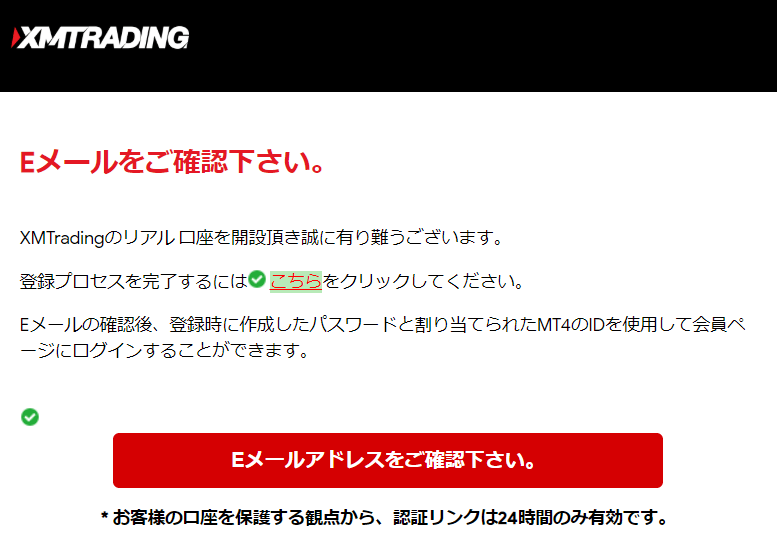
『こちら』でも下の赤いボタンでもいいのでクリック。
コレで認証はOKです。
ほどなく、ログイン情報が送られてきます。
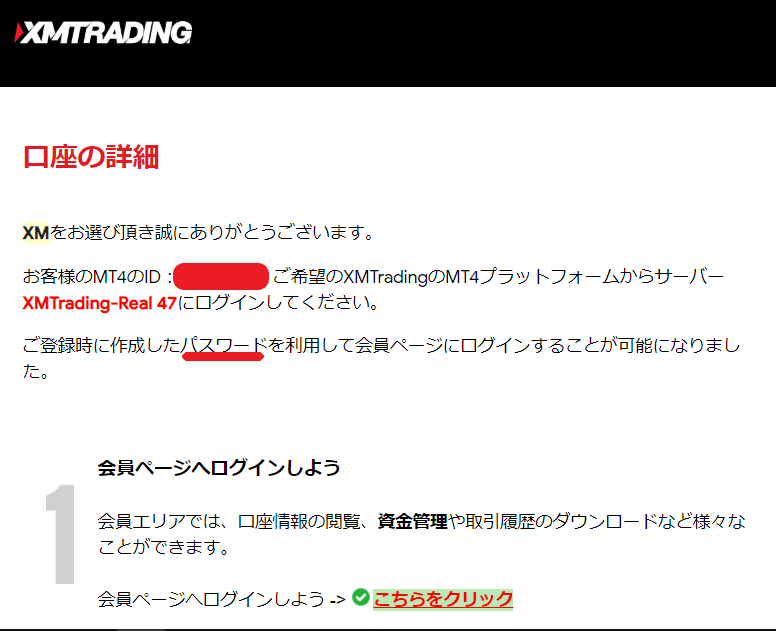
ログイン情報は、
・『ログインID』
・『パスワード』
・『サーバー』
です。
パスワードはメールには記載されていません。
サーバーはMT4のログインに必要です。
後で慌てないようにしっかりメモしておきましょう。

口座の有効化
口座開設とメール認証が終わったら、口座を有効化しないといけません。
簡単に言えば、『本人確認書類の提出』です。
本人確認書類は『身分証明書』『住所確認書』の2種類です。
身分証明書
・運転免許証
・パスポート
・マイナンバーカード
・外国人登録証
・障害者手帳
など、『カラーの顔写真』で身分が確認できる証明書を写真に撮って保存しておきましょう。
住所確認書
・運転免許証
・健康保険証
・マイナンバーカード
これらも住所確認書として使用できますが、
経験上、『身分証明書』とは違った種類を撮影しておいた方がいいと思います。※確認はしておりません。
他では、『日付が確認できる』
・公共料金明細
・銀行明細
・住民票
が使用できます。
ここでの注意点は3点。
『身分証明書』『住所確認書類』を鮮明な画像で撮影して、容量を確認してください。
5M以上のファイルはこちらで5M以下に最適化しておいてください。
住民票は住所欄と日付が離れているので、
切れないように1枚で収まるように撮影してください!
マイナンバーカードなどは文字が薄く小さいので読み取れるかよく確認しておいてくださいね。
私は、国内の口座で使っていた画像がハネられました・・(;´・ω・)
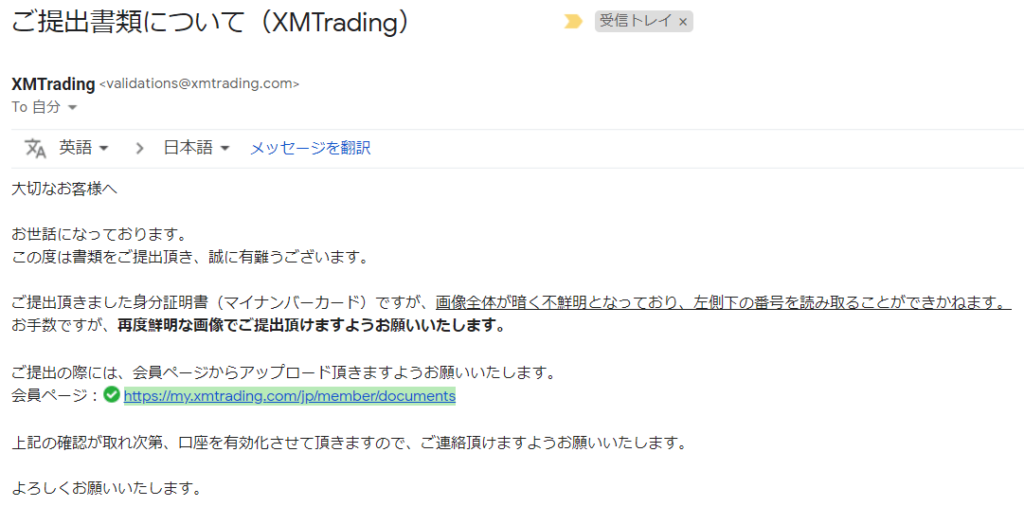
こんなメールが来ます。
2度手間なので、事前に確認しておきましょう。
書類の撮影が終わったら、ログインページから『ログインID』と『パスワード』でログインしてください。
ログインしたら、
『お客様の口座は有効化されていません』
と、でかでかと書かれているハズです。
こちらより口座を有効化する>書類をアップロードする
をクリックし、用意した2種類の書類をアップロードします。
※スクショは忘れました・・(;^ω^)
アップロードしたら、このようなメールが届いています。
審査完了まで、しばらくお待ちください。
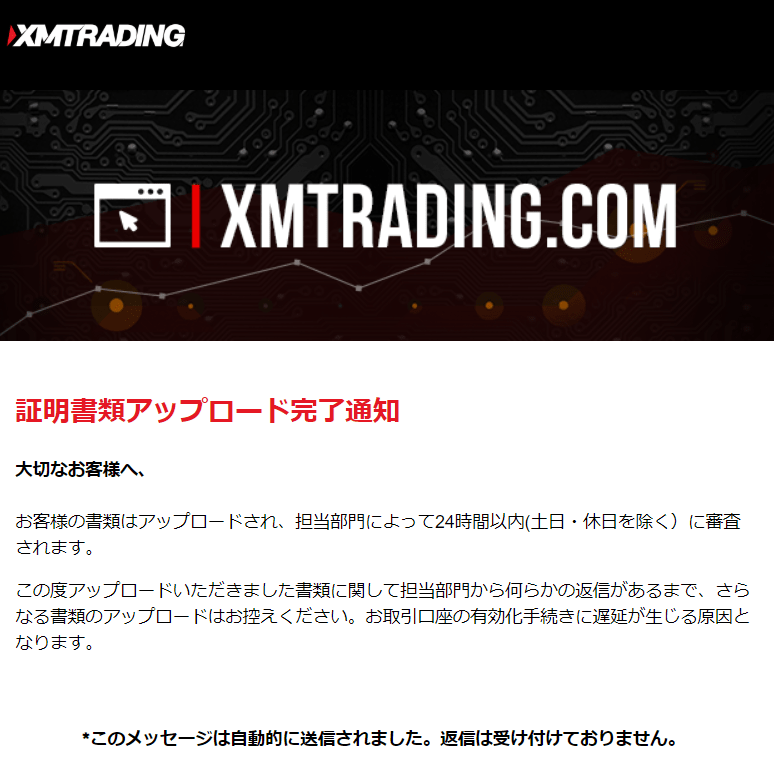
私の場合、ちょっと買い物行ってる間に上記した『再送メール』が届いてました。
即座に再送して、シャワー浴びて昼寝して起きたら、口座有効化のお知らせが届いてました。
仕事はやっ!(о´∀`о)
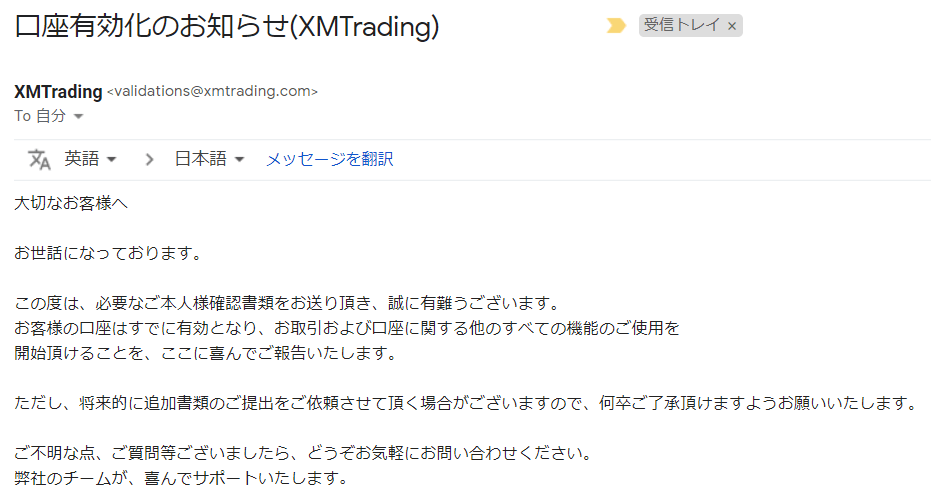
メールを確認したら、再度ログインしてください。
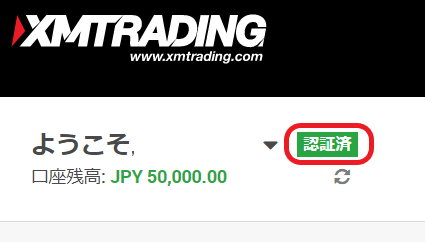
自分の名前の右に『認証済』と出ているとOKです。


MT4ダウンロードからログインまで
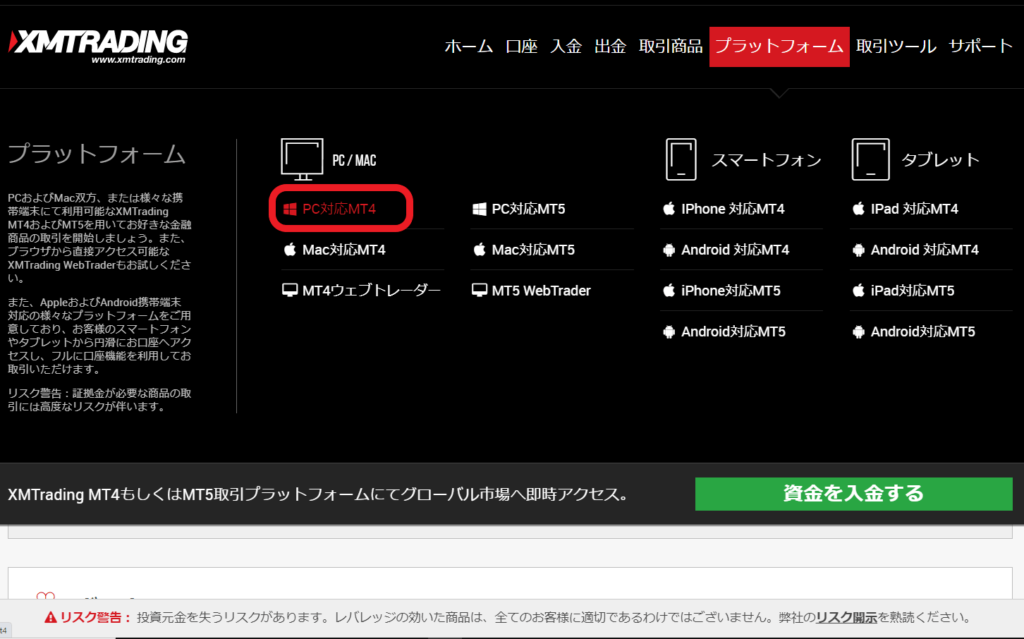
ログインしたら、
プラットフォーム>使用するトレードツール
をクリックしてダウンロードページを表示します。
今回は、『WindowsPC対応MT4』をダウンロードしました。
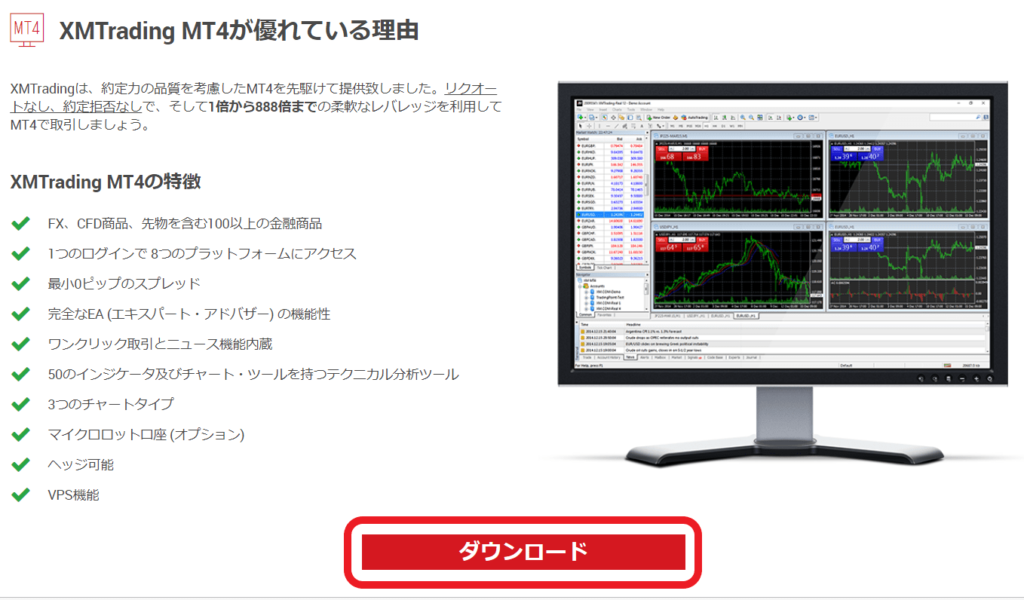
こちらからフォルダを指定してダウンロードしてZIPファイルを解凍してインストールしてください。
インストール完了後、『オープンMQL5.communityウェブサイト』が開いたらおもむろに閉じればOKです。
MT4を起動した時に最初に開くウィンドウはそのまま閉じれば、ログインウィンドウが開きます。
ログインウィンドウはツールバーの、
ファイル>取引口座にログイン
でも開きます。
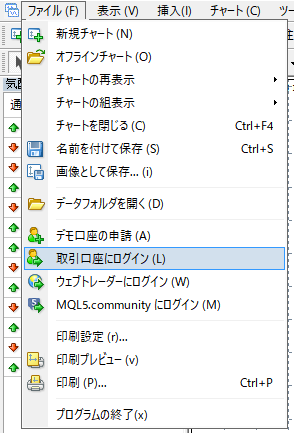

ログインウィンドウに、
・『ログインID』
・『パスワード』
・『サーバー』
を入力してログインしてください。

まとめ
お疲れ様でした。
この記事ではXMtradingの開設方法とMT4のログインまでを開設しました。
口座開設しようと思ってから数時間で開設できてしまいました!(о´∀`о)マジかー!
正直な話、あまりの速さに感動して記事にしようと思ったくらいです。(*´ω`*)
転送不要郵便の郵送なんか無し!
全てPCの前に座ったまま完了します。
この辺りは国内口座でも見習って欲しいですよね~
複数のMT4を使用することで、リアルトレードからチャート分析、バックテストと使い分けることができます。
別に入金までする必要はありません。
おいしいところだけ使ってしまえばOKですよ~
なんでも使いようってことです♪
ヒロセ